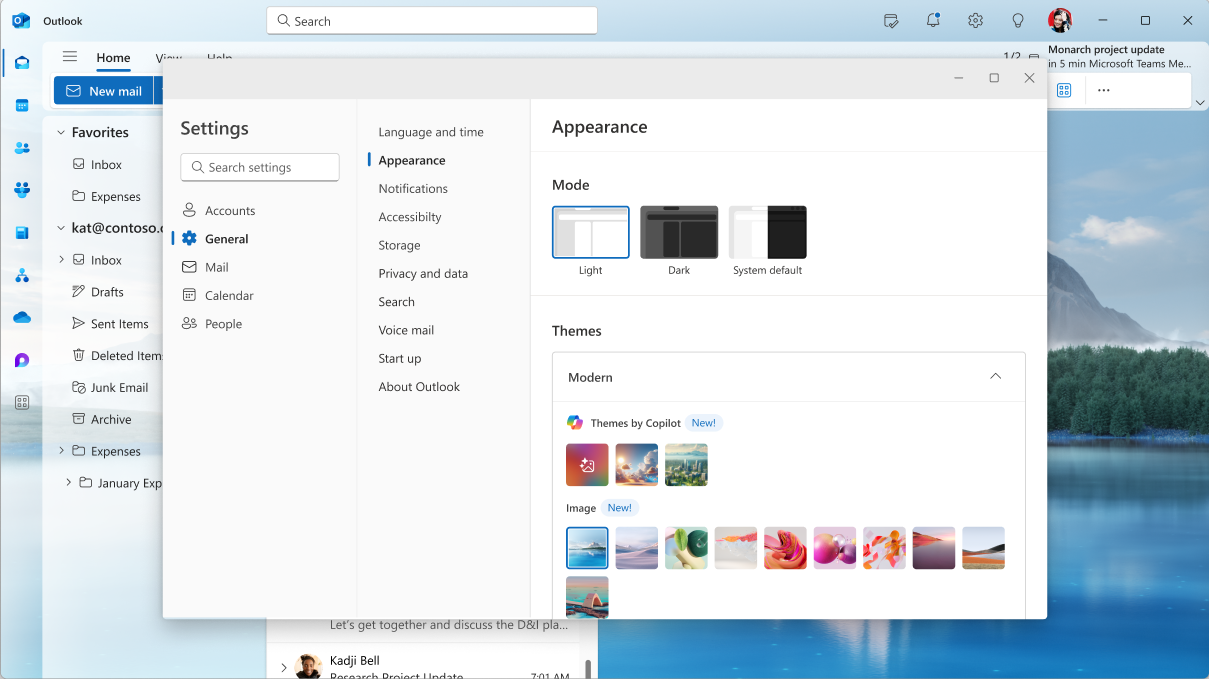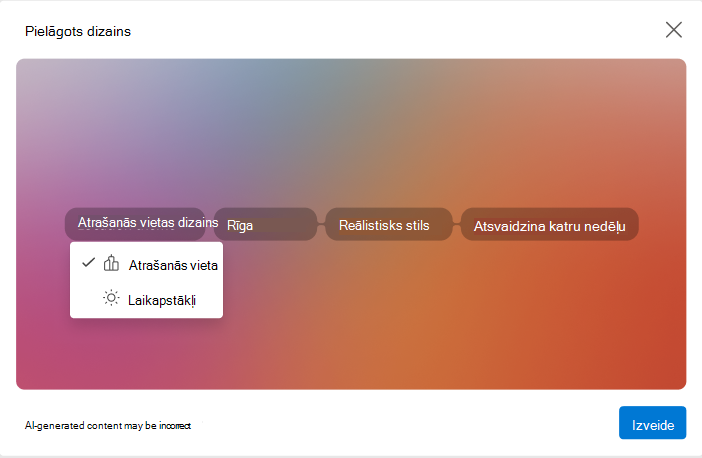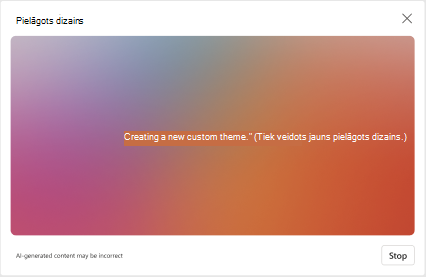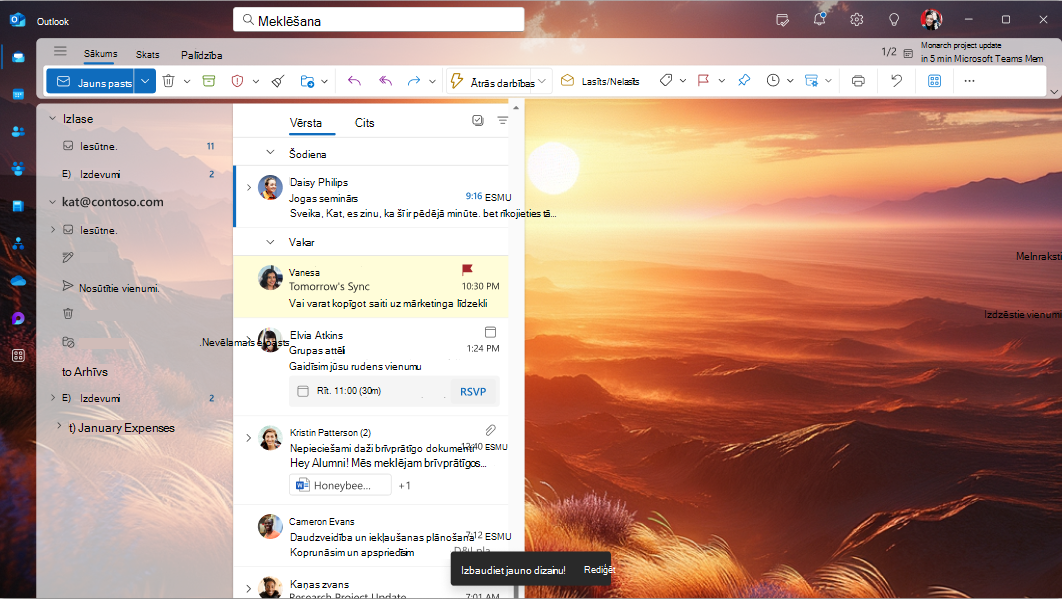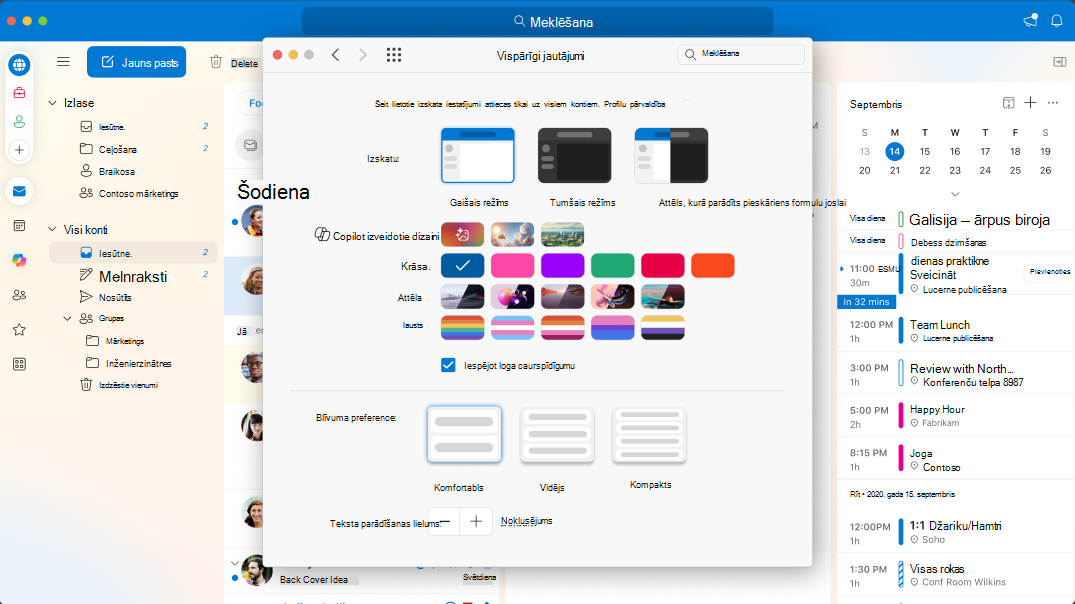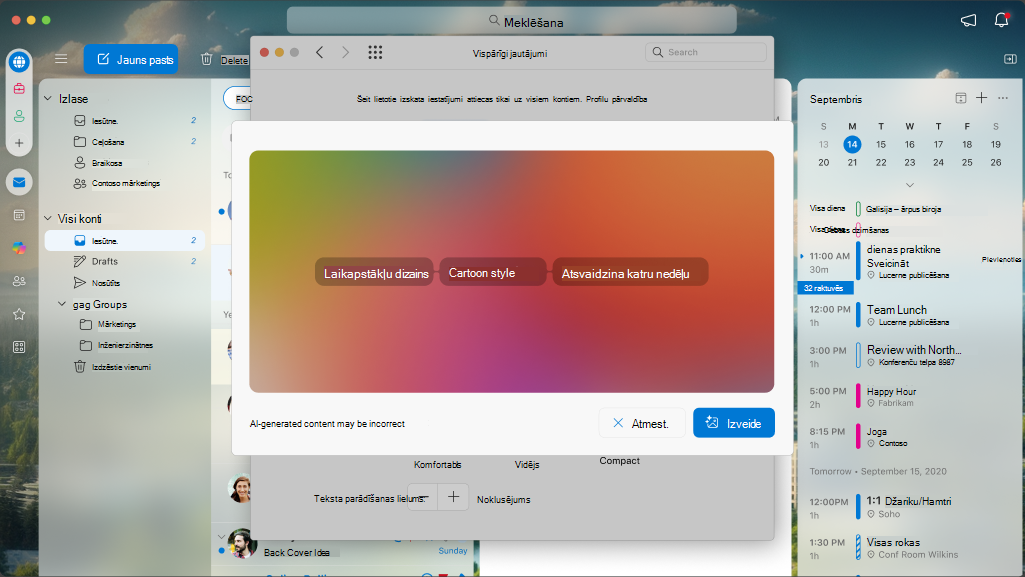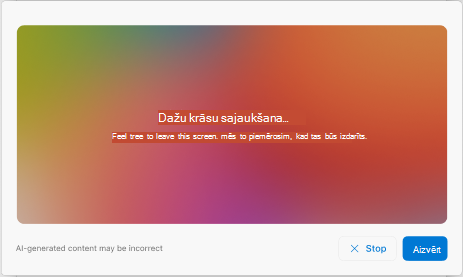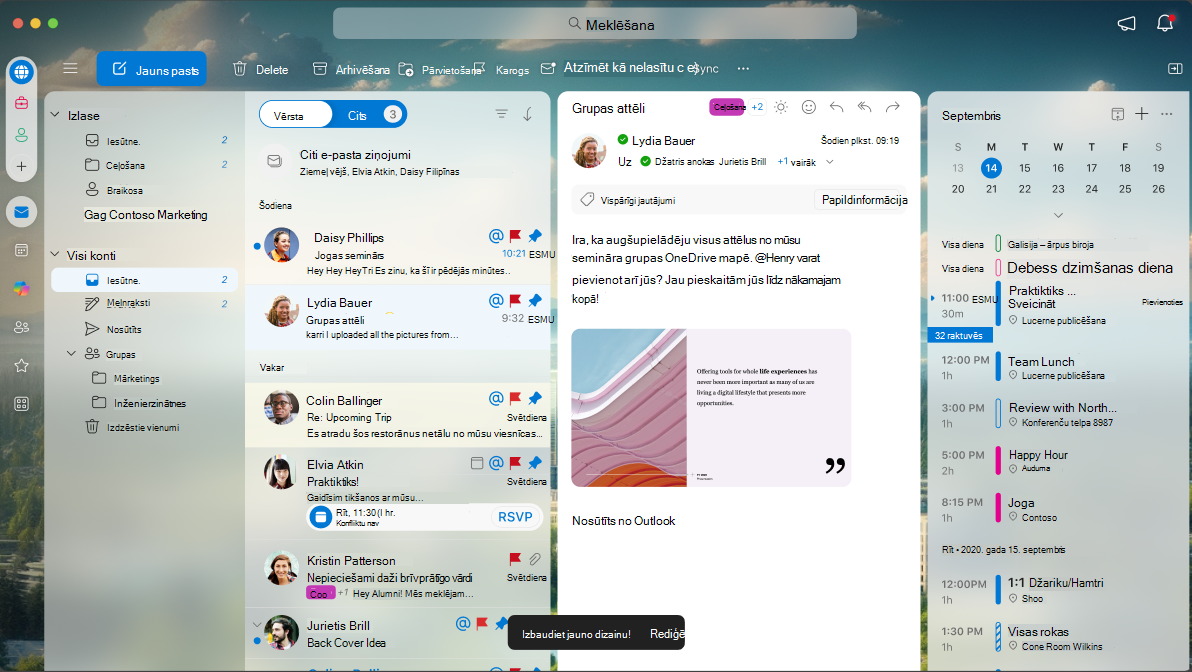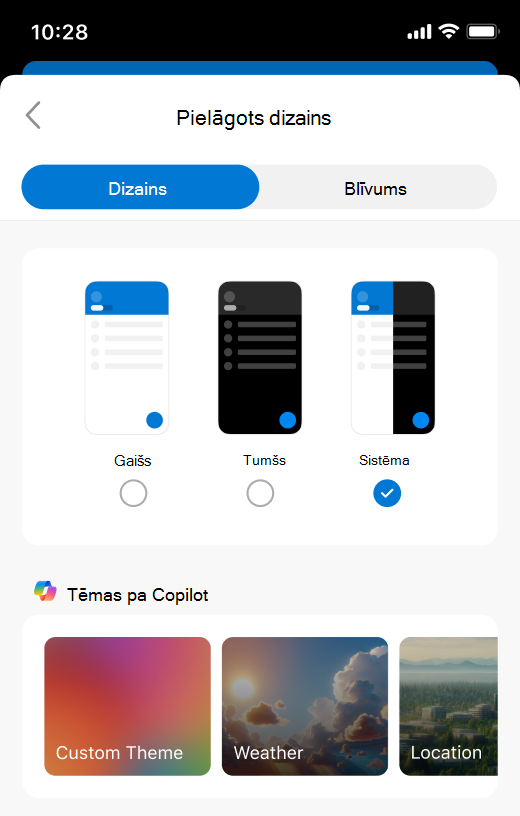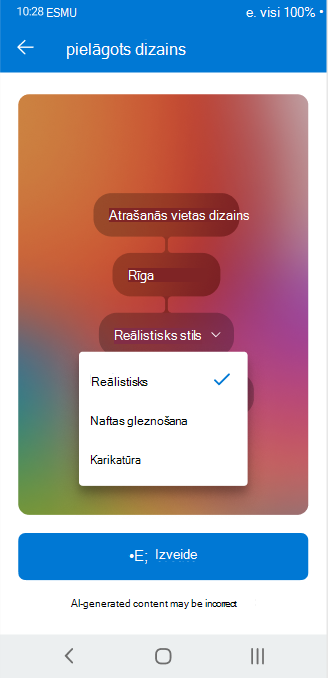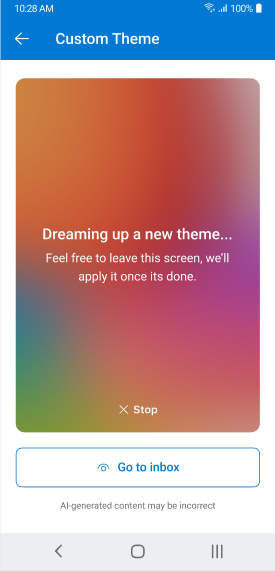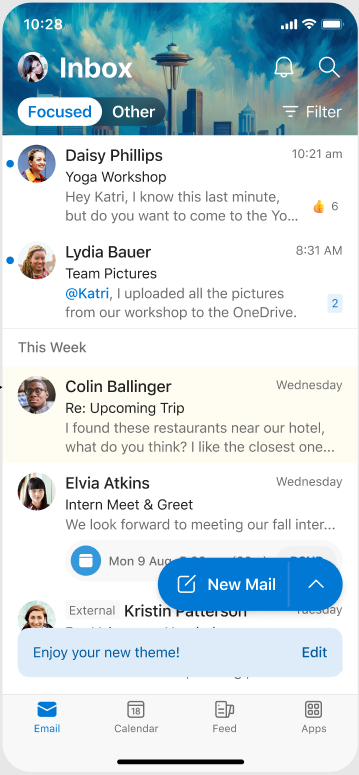Svarīgi!: Copilot darbam ar Microsoft 365 dizaini pašlaik ir pieejami jaunajās Outlook darbam ar Windows, Outlook tīmeklī, Outlook darbam ar iOS, Outlook darbam ar Android, Outlook.com un jaunākajā Outlook darbam ar Mac versijā. Ja nevarat tai piekļūt, sazinieties ar IT administratoru.
Vai vēlaties personalizēt savu Outlook lietošanas pieredzi? Izmantojot Copilot dizainus, varat pielāgot programmas izskatu un darbības atbilstoši jūsu preferencēm, sākot ar krāsām un stilu. Tas ir ātrs un viegls veids, kā uzlabot darbplūsmu un uzlabot Outlook darbību. Tālāk ir aprakstīts, kā sākt darbu.
-
Naviģējiet uz > Vispārīgi > izskats.
-
Atlasiet elementu Pielāgots dizains sadaļā Dizaini, izmantojot Copilot elementu, lai sāktu veidot personalizētu dizainu.
-
Izvēlieties sava dizaina tēmu , stiluunatsvaidzināšanas laiku.
-
Kad esat gatavs sākt sava dizaina ģenerēšanu, noklikšķiniet uz Izveidot.
-
Kad dizains ir gatavs, tas tiek automātiski lietots outlook programmā. Izcēluma krāsa var tikt atjaunināta arī atbilstoši jaunajam dizainam.
-
Naviģējiet uz Vispārīgie iestatījumi.
-
Lai lietotu Copilot dizainu, noklikšķiniet uz noklusējuma dizaina sīktēla sadaļā Dizaini, izmantojot Copilot . Varat arī atlasīt pielāgotu dizaina elementu, lai izveidotu personalizētu dizainu.
-
Izvēlieties sava dizaina tēmu , stiluunatsvaidzināšanas laiku.
-
Noklikšķiniet uz Izveidot , lai sāktu sava dizaina ģenerēšanu.
-
Dizaina ģenerēšana un lietošana paņems kādu brīdi. Kamēr notiek apstrāde, varat pārlūkot citas lapas.
-
Kad dizains ir gatavs, tas tiek parādīts kā jūsu Outlook lietojumprogrammas fons. Izcēluma krāsa var arī tikt automātiski atjaunināta atbilstoši dizainam.
-
Lai mainītu vai izveidotu jaunu dizainu, atgriezieties vispārīgajos iestatījumos.
-
Savā iOS vai Android ierīcē dodieties uz Rādīt & Izskata preferences sadaļā Iestatījumi.
-
Lai lietotu Copilot dizainu, pieskarieties pie noklusējuma dizaina sīktēla sadaļā Dizaini, izmantojot Copilot . Vai atlasiet pielāgotā dizaina elementu, lai izveidotu savu personalizēto dizainu.
-
Ja izvēlaties pielāgotu dizaina elementu, izvēlieties sava dizaina tēmu, stilu unatsvaidzināšanas laiku.
-
Pieskarieties pie Izveidot , lai sāktu sava dizaina ģenerēšanu.
-
Dizaina ģenerēšana un lietošana paņems kādu brīdi. Procesa laikā varat naviģēt uz citām lapām.
-
Kad dizains ir gatavs, tas tiek parādīts outlook mobilās programmas augšdaļā. Izcēluma krāsa var arī tikt automātiski atjaunināta atbilstoši dizainam.
-
Lai mainītu vai izveidotu jaunu dizainu, pārejiet atpakaļ uz izskata iestatījumiem.